برای نصب درایور پرینتر در ویندوز 11، میتوانید مراحل زیر را دنبال کنید:
5 مرحله نصب درایور پرینتر در ویندوز 11
1. اتصال پرینتر:
- ابتدا پرینتر را از طریق کابل USB به کامپیوتر متصل کنید یا اگر پرینتر شبکهای است، از طریق شبکه آن را به کامپیوتر متصل کنید.
- مطمئن شوید که پرینتر روشن است.

2. نصب خودکار درایور:
- ویندوز 11 معمولاً بهطور خودکار درایورهای پرینتر را پیدا و نصب میکند. به محض اینکه پرینتر را متصل کنید، ویندوز سعی میکند تا بهصورت خودکار درایور مناسب را دانلود و نصب کند.
بیشتر بخوانید : نصب درایور پرینتر در ویندوز 10
برای بررسی دستی نصب خودکار:
- به منوی Start بروید و Settings (تنظیمات) را باز کنید.
- از بخش **Bluetooth & devices** (بلوتوث و دستگاهها)، به **Printers & scanners** (پرینترها و اسکنرها) بروید.
- گزینه Add device (افزودن دستگاه) را انتخاب کنید. ویندوز پرینتر شما را شناسایی کرده و مراحل نصب را شروع میکند.

3. نصب درایور بهصورت دستی:
اگر ویندوز موفق به نصب درایور بهطور خودکار نشد، میتوانید درایور پرینتر را بهصورت دستی دانلود و نصب کنید. برای این کار:
دانلود درایور از وبسایت سازنده
- به وبسایت رسمی سازنده پرینتر (مثلاً HP ،Canon ،Epson و غیره) بروید و مدل پرینتر خود را جستجو کنید.
- درایور مناسب برای ویندوز 11 را دانلود کنید.
نصب درایور
- پس از دانلود فایل نصب، روی آن دابل کلیک کنید و مراحل نصب را دنبال کنید.
- ممکن است لازم باشد پرینتر خود را در طول نصب دوباره به کامپیوتر متصل کنید.
همچنین در کارتن برخی از دستگاه ها سی دی (لوح فشرده) وجود داره که از طریق آن میتوانید درایور ها یا برخی نرم افزار های کاربردی مورد نیاز برای دستگاه خود را نصب کنید. از طریق این لینک میتوانید راهنمای نصب پرینتر، اسکنر و دستگاه فکس از طریق سی دی را ملاحظه بفرمائید.

4. افزودن پرینتر به سیستم
بعد از نصب درایور، پرینتر به سیستم اضافه میشود. برای اطمینان از اینکه پرینتر بهدرستی اضافه شده است:
- به Settings > Bluetooth & devices > Printers & scanners بروید.
- نام پرینتر خود را در فهرست ببینید و آن را بهعنوان پرینتر پیشفرض تنظیم کنید.
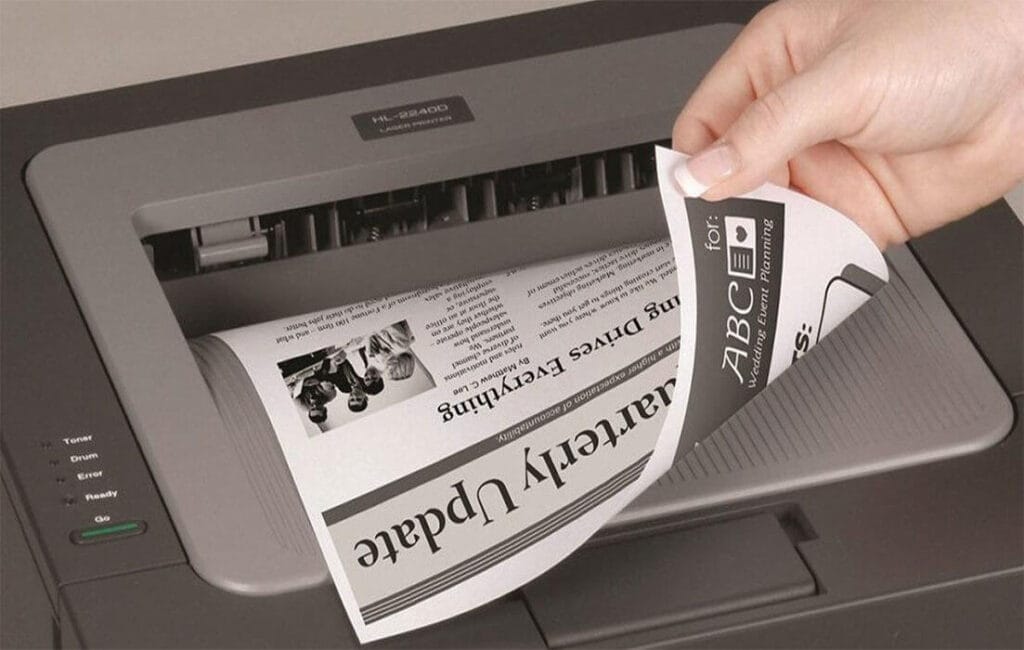
5. چاپ یک صفحه تست
پس از نصب، میتوانید یک صفحه آزمایشی چاپ کنید تا مطمئن شوید همهچیز بهدرستی کار میکند.
- به Printers & scanners بروید، پرینتر مورد نظر را انتخاب کنید.
- گزینه Manage و سپس Print a test page (چاپ صفحه تست) را انتخاب کنید
با این مراحل، باید پرینتر شما در ویندوز 11 بهدرستی نصب و آماده استفاده باشد.




نظرات